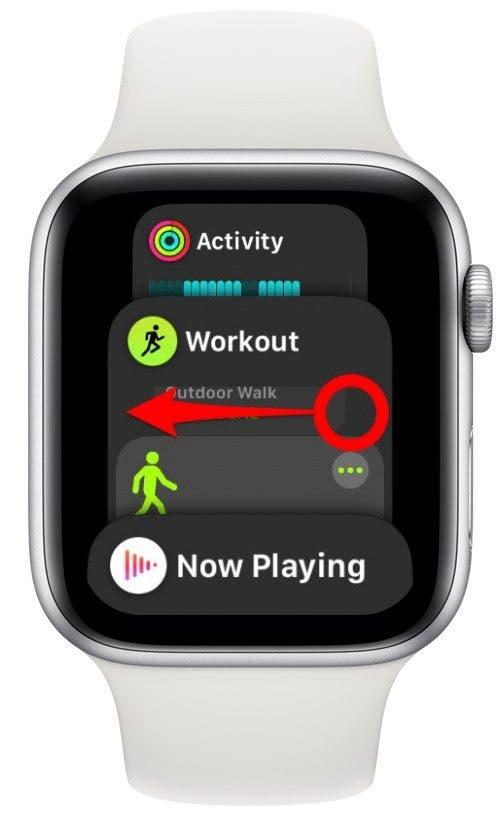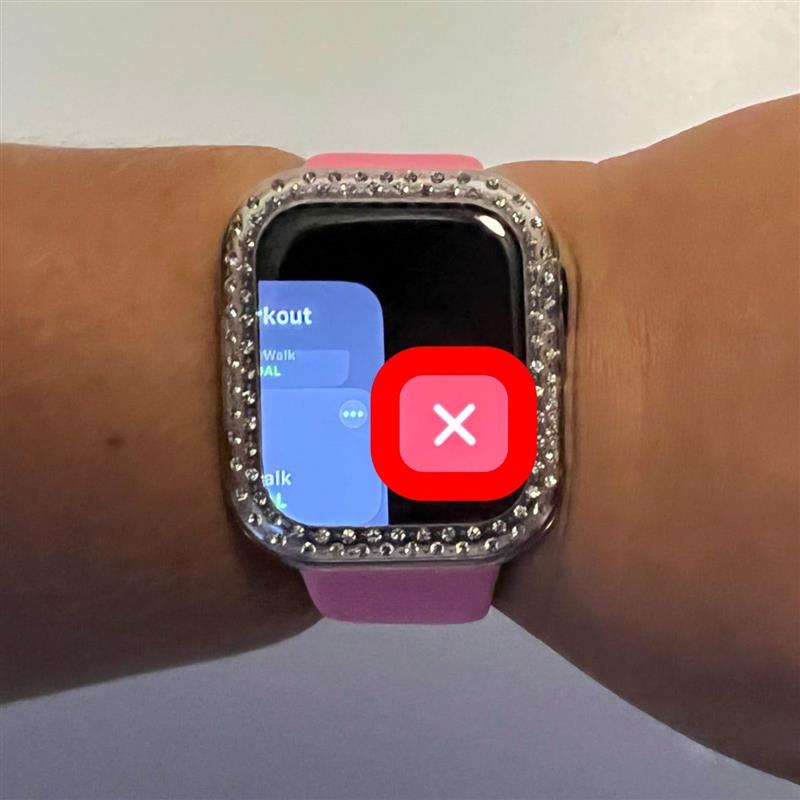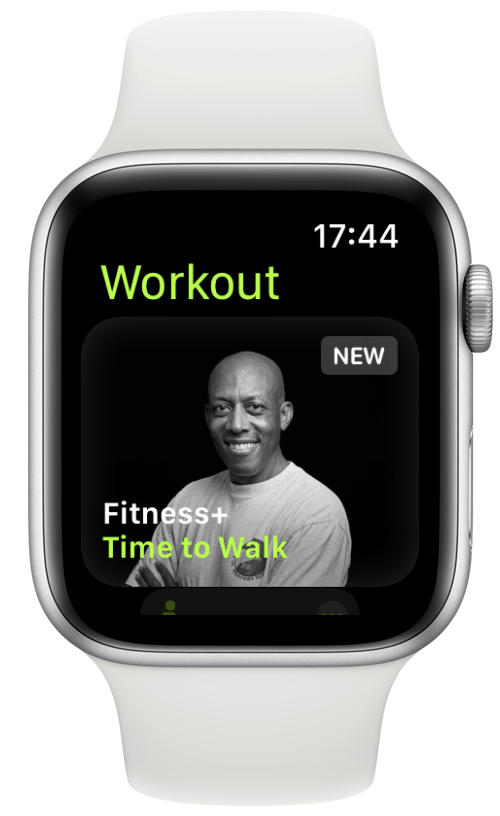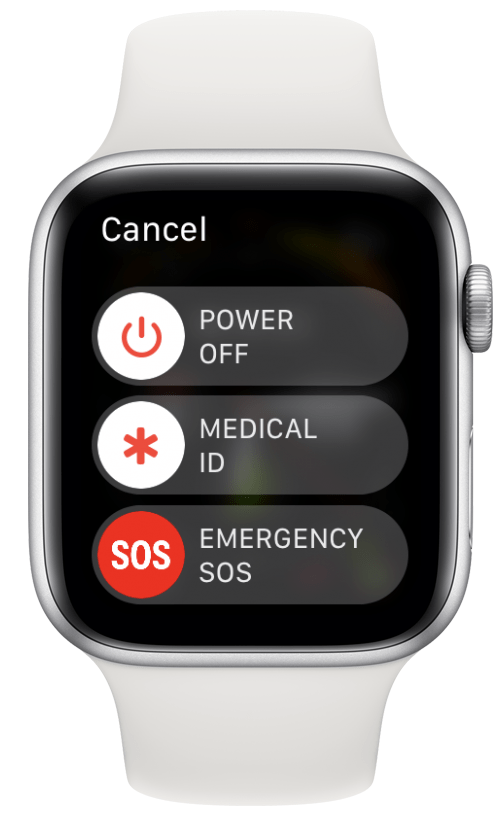La fel ca pe alte dispozitive Apple, aplicațiile de pe Apple Watch nu se închid atunci când le închizi. Este posibil să forțezi închiderea aplicațiilor, dar acest lucru ar trebui făcut doar dacă există o problemă. Te voi învăța cum să închizi aplicațiile de pe Apple Watch în mod corect, dar voi aborda și închiderea forțată a aplicațiilor atunci când este necesar.
Ce conține acest articol:
- Cum să închizi aplicații pe Apple Watch
- Cum să forțezi închiderea aplicațiilor pe Apple Watch
Cum să închizi aplicații pe Apple Watch
Închiderea aplicațiilor poate fi utilă dacă încerci să economisești bateria pe Apple Watch. De asemenea, te poate ajuta să navighezi mai rapid, mai ales dacă folosești scurtături de butoane pentru a trece rapid de la o aplicație la alta. Pentru a închide aplicații în watchOS 8:
- Apasă butonul lateral de pe Apple Watch. Astfel, se deschide Dock-ul, care afișează o listă cu aplicațiile deschise recent.

- Glisează spre stânga pe aplicația pe care vrei să o închizi.

- Atingeți „x” roșu pentru a închide aplicația.

Acest lucru va închide aplicația. O poți redeschide din nou din ecranul de pornire al Apple Watch-ului tău. Dacă întâmpini probleme cu aplicația după redeschidere sau dacă nu o poți închide prin metoda de mai sus, poți încerca să o închizi forțat.
 Descoperă funcțiile ascunse ale iPhone-ului tăuObține în fiecare zi câte un sfat zilnic (cu capturi de ecran și instrucțiuni clare), astfel încât să-ți poți stăpâni iPhone-ul în doar un minut pe zi.
Descoperă funcțiile ascunse ale iPhone-ului tăuObține în fiecare zi câte un sfat zilnic (cu capturi de ecran și instrucțiuni clare), astfel încât să-ți poți stăpâni iPhone-ul în doar un minut pe zi.
Cum să forțați închiderea aplicațiilor pe Apple Watch
Oprirea forțată a unei aplicații de pe Apple Watch o va închide și, eventual, va rezolva orice problemă pe care o întâmpini.
- Deschide aplicația care nu funcționează așa cum ar trebui.

- Ține apăsat butonul lateral.

- Ține apăsat butonul lateral până când apare ecranul de mai jos.

- Apoi, ține apăsată Coroana digitală până când Apple Watch-ul tău revine la ecranul de pornire sau la fața de ceas.

Închiderea forțată a aplicațiilor prin această metodă nu le elimină din Dock. Cu toate acestea, atunci când faci clic pe aplicație pentru a o redeschide, vei vedea că aceasta se încarcă încet, deoarece nu era deja pornită.
Sfat pro: Dacă vă opriți Apple Watch și îl porniți din nou, acest lucru va încheia, de asemenea, toate aplicațiile și va remedia potențial orice erori; aceasta este o tehnică excelentă de depanare. Puteți descoperi și mai multe sfaturi despre Apple Watch dacă vă înscrieți la buletinul nostru informativ gratuit Sfatul zilei.
Acum știi cum să oprești aplicațiile de pe Apple Watch. Această metodă ar trebui să funcționeze pe toate modelele de Apple Watch care rulează watchOS 8 sau versiunile de software anterioare. Dacă nu v-ați actualizat încă Apple Watch, luați în considerare posibilitatea de a face acest lucru, deoarece poate ajuta la remedierea unor erori cunoscute și la o funcționare mai ușoară a aplicațiilor.